Modèles de documents
Modèles de documents
Les modèles sont propres à chaque société.
Vous pouvez accéder et créer vos modèles depuis l’onglet "Modèles" en bas à gauche de l'écran.
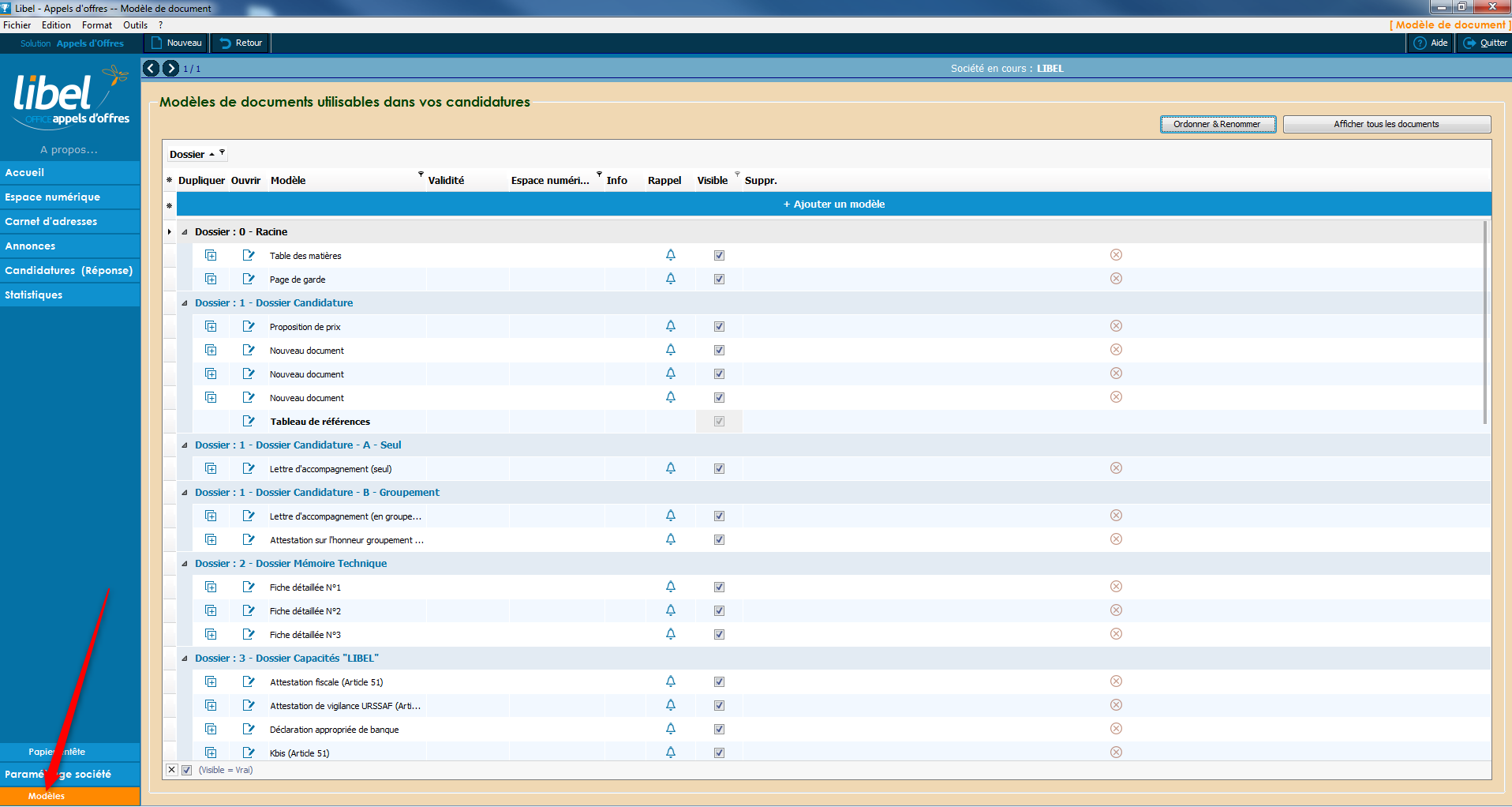
"Nouveau" : créez un nouveau modèle.
"Colonne Dupliquer" : dupliquez le modèle en cliquant sur l'icône devant le modèle souhaité. La mention "copie" s’ajoute au titre du document copié en dessous de l’original.
devant le modèle souhaité. La mention "copie" s’ajoute au titre du document copié en dessous de l’original.
"Colonne Ouvrir" : ouvrez le modèle en cliquant sur  ou sur le titre du document souhaité
ou sur le titre du document souhaité
"Colonne Supprimer" : supprimez un modèle en cliquant sur 
"Colonne Rappel" : créez un rappel en cliquant sur  . Pour en savoir plus, consultez le chapitre IX - Trucs et astuces " Les rappels".
. Pour en savoir plus, consultez le chapitre IX - Trucs et astuces " Les rappels".
"Colonne Validité" : vous pouvez indiquer une date de validité à votre document
"Colonne Espace numérique" : si vous importez votre document dans l'espace numérique, la date d'import apparaîtra dans cette colonne
"+ Ajouter un modèle" : Créez un modèle en cliquant sur cette ligne. Choisissez le groupe dans lequel classer votre document, donnez un nom à votre document et choisissez le type de document souhaité (proposition de prix, traitement de texte, tableur ou PDF). Cliquez sur OK et la fenêtre de rédaction s'ouvrira.

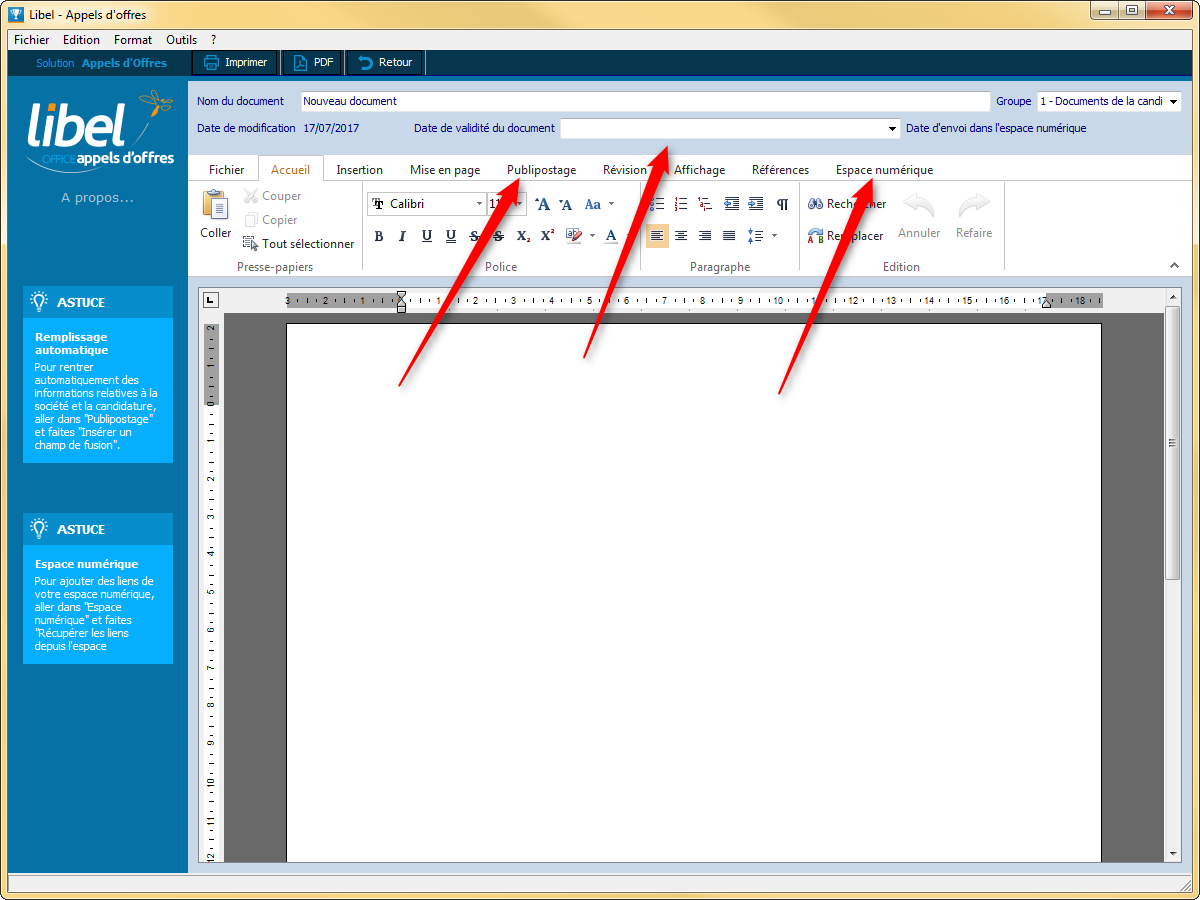
"PDF" : éditez en un clic votre modèle au format PDF
"Publipostage" : personnalisez vos documents pour chaque candidature. Dans l'onglet "Publipostage", allez dans "Insérer un champ de fusion" et sélectionnez l'information que vous souhaitez faire reporter automatiquement. Ces données se reporteront à l’emplacement choisi dans le corps de votre texte puis seront remplacées automatiquement par les valeurs de vos candidatures.
"Espace numérique" : cet onglet vous permet d'envoyer votre modèle dans votre espace numérique. Si vous l'envoyez, la date du jour de l'envoi apparaîtra dans la fenêtre générale de vos modèles.
Insérer votre en-tête et pied de page
Pour insérer l'en-tête et le pied de page de votre société, cliquez sur le bouton "Insérer en-tête et pied de page de la société" depuis la barre d'outils du menu "Fichier".
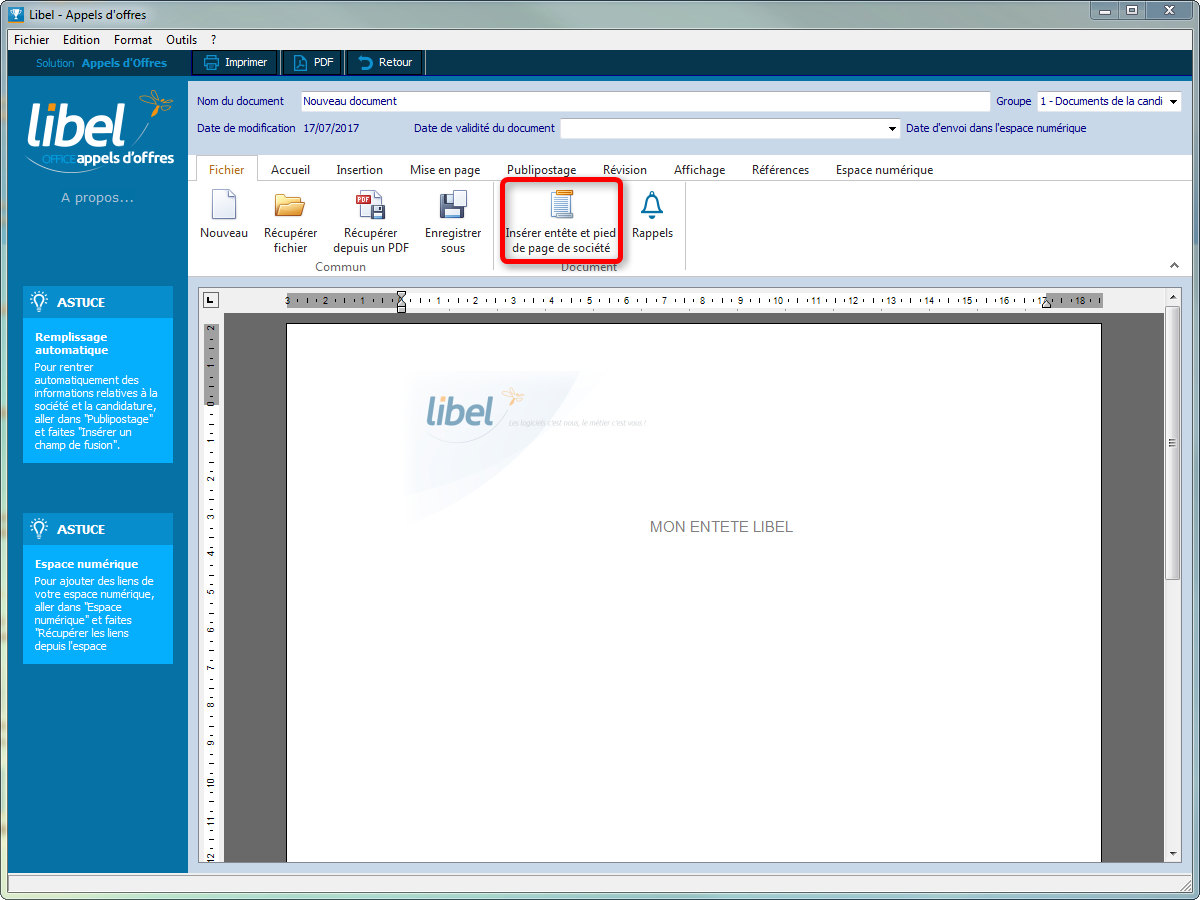
Régler l'ordre d’apparition de vos documents dans vos dossier de candidature. Cliquer sur "Ordonner".
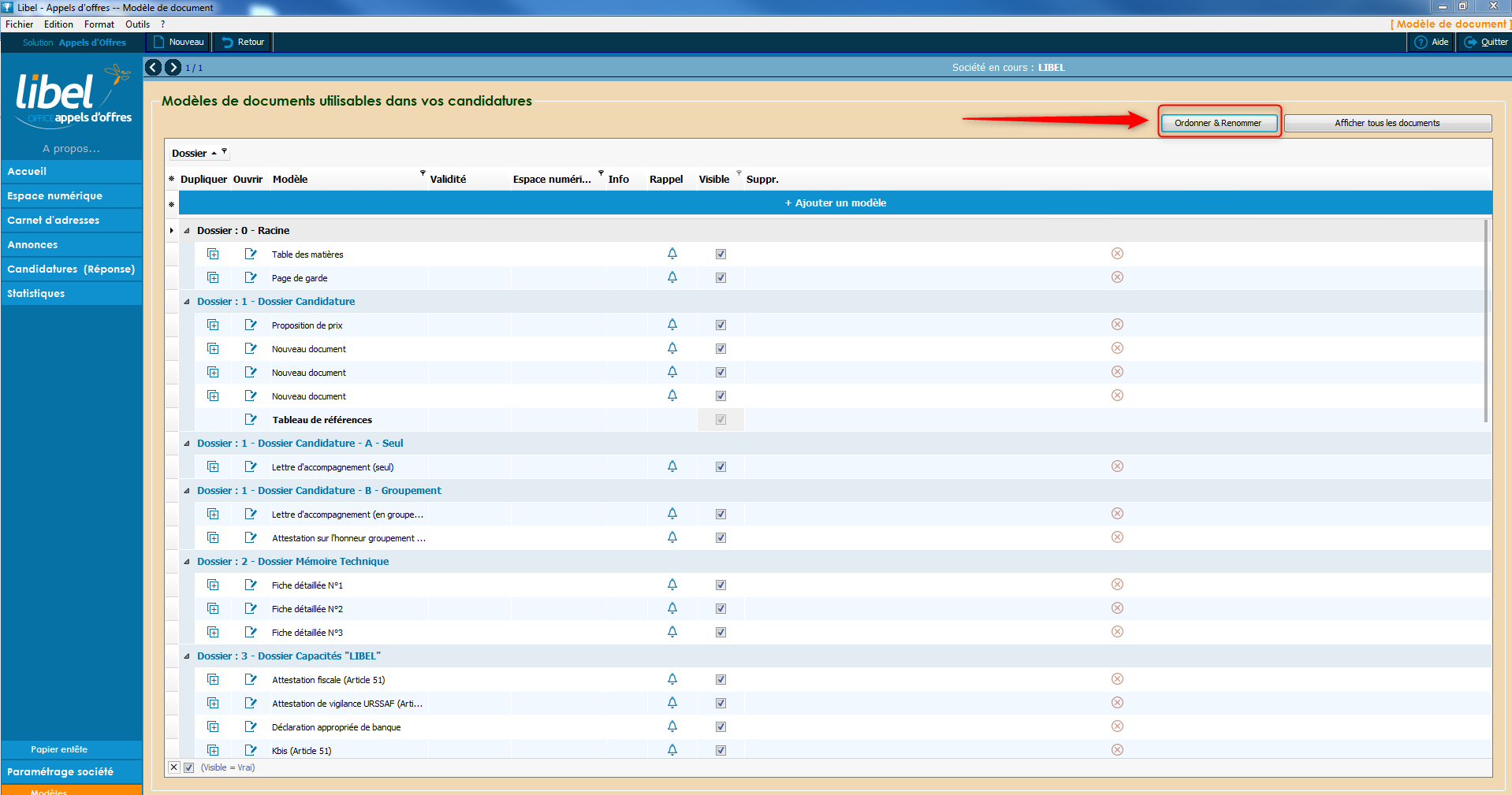
Vous visualisez le groupement de vos documents.
A l'intérieur d'un groupe, il est possible de changer l'ordre des documents en déplaçant un document (cliquer déplacer).
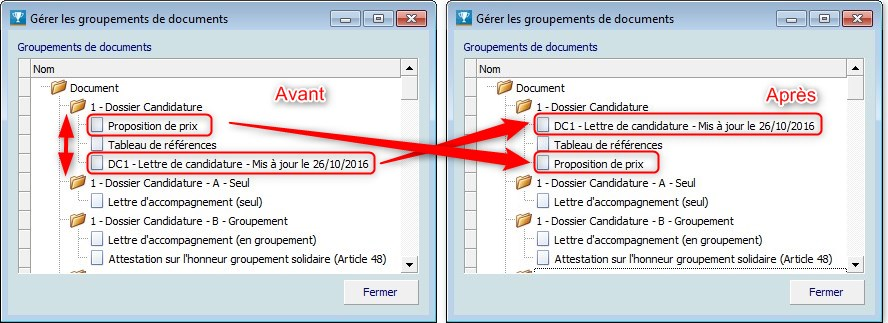
Vous gérer l'ordre du :
- dossier de candidature
- dossier du mémoire technique
- dossier de capacité de votre société
- dossier de capacité des sociétés membres en cas de réponse en groupement.
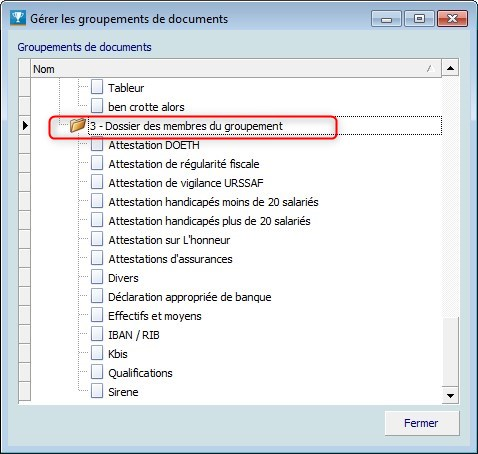
Cet ordre s'appliquera à votre candidature que vous pouvez visualiser dans la fenêtre réponse électronique
Consulter le chapitre Répondre en démat. (réponse électronique)
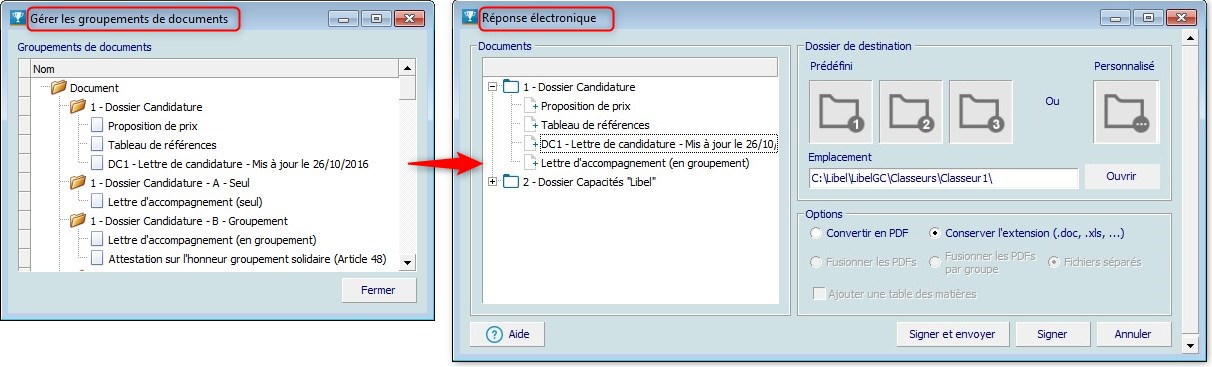
Attention : Si vous modifier l'ordre de la fenêtre "Ordonner" après avoir ajouté des documents dans la fenêtre "Documents", ce nouvel ordre ne sera pas appliqué.
Créé avec HelpNDoc Personal Edition: Générateur de documentation et EPub gratuit